Olá. Não consigo seguir as instruções para baixar o MySQL conforme o vídeo, não aparece as versões conforme a aula. Pode me auxiliar por favor?
Olá. Não consigo seguir as instruções para baixar o MySQL conforme o vídeo, não aparece as versões conforme a aula. Pode me auxiliar por favor?
Oii, Sheila! Tudo bem?
Claro, vou te auxiliar. Essas ferramentas, como o MySQL, estão em constante atualizações e a versão usada no curso é mais antiga, por isso foi disponibilizada uma mais atual. Mas, caso queira instalar exatamente a que o instrutor utilizou, pode baixar clicando nesse link e na opção Versão do produto, escolha a versão usada na aula (8.0.15).
Segue a imagem para ficar mais ilustrativo:

E, caso queira seguir com a versão indica no material do curso, basta clicar no link abaixo:
Além da aula em vídeo, você pode seguir o tutorial da instalação por um Artigo da Alura, segue o link:
Dessa forma você pode escolher qual versão deseja usar, lembre-se que é importante, no primeiro momento, seguir o que é indicado no curso (8.0.35) para evitar erros e incompatibilidade no decorrer do curso.
Espero ter ajudado. Qualquer dúvida, conte comigo.
Bons estudos, Sheila!
Boa noite, Nathalia. Estou bem, obrigada. Espero que esteja bem também.
Não consegui finalizar a instalação, tem alguma parte do caminho que está dando erro ao finalizar, como mostra na imagem.
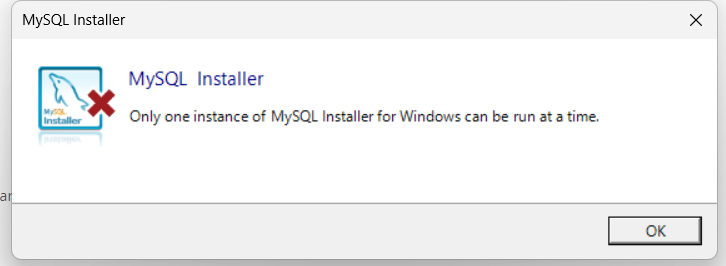 Consegue continuiar me auxiliando por favor?
Já fui em Arquivos de Programas, desinstalei todos que tinha baixado e comecei novamente, mas continua dando a mesma mensagem.
Consegue continuiar me auxiliando por favor?
Já fui em Arquivos de Programas, desinstalei todos que tinha baixado e comecei novamente, mas continua dando a mesma mensagem.
Acho que consegui, mas não aparece a tela de acesso como no vídeo.

Oii, Sheila! Tudo bem?
Não se preocupe, vamos resolver isso juntas. Você lembrou de marcar a caixinha de Iniciar o MySQL Workebench?!
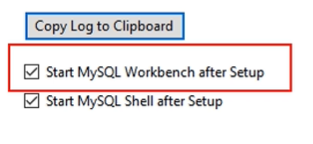
Caso não tenha por algum motivo, que é super comum, não tem problema. Vamos usar outra forma para abrir a ferramenta, siga os seguintes passos:
O gif abaixa ilustra melhor os passos acima:

Feito isso, você terá a ferramenta aberta igual ao Instrutor e poderá seguir com a aula.
Espero ter ajudado. Continue se dedicando aos estudos e qualquer dúvida, compartilhe no fórum.
Bons estudos, Sheila!
Deu certoooooooooooooooooooo. Uhullll. Muito obrigada pelo apoio.